在使用戴尔电脑的过程中,有时候我们可能会遇到系统出现问题或者感觉运行速度变慢等情况,这时候重装系统就成为了一个解决方案。而使用U盘来进行系统重装是一种...
2025-07-07 200 戴尔电脑重装系统
重装系统是解决电脑运行缓慢或出现各种故障的有效方法之一。本文将以戴尔电脑为例,详细介绍如何重装系统,以帮助用户轻松应对各种系统问题。
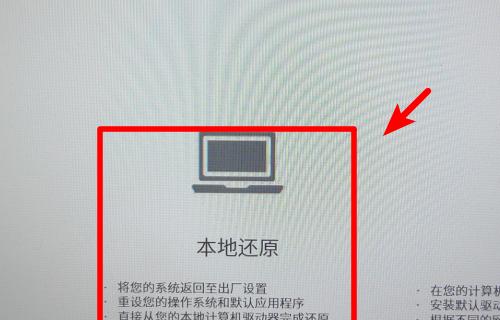
一、备份重要数据:保护个人文件和数据安全
在重装系统前,我们首先需要备份重要数据。连接一个外部存储设备,如移动硬盘或U盘,将个人文件、照片和文档等重要数据复制到该设备中,以免在重装系统过程中丢失。
二、准备安装介质:选择适合的操作系统版本
根据个人需求和计算机硬件配置,选择适合的操作系统版本。从官方网站下载ISO镜像文件,并将其刻录到光盘或制作成可引导的USB安装盘。

三、备份驱动程序:确保顺利安装完系统后的设备兼容性
在重装系统之前,备份计算机的驱动程序。通过访问戴尔官方网站或使用驱动程序备份软件,将计算机的驱动程序保存到外部存储设备中,以便在重装系统后恢复。
四、设置BIOS启动顺序:确保正确引导安装介质
在进入系统安装界面前,需要先设置BIOS启动顺序。重启电脑时按下Del或F2键,进入BIOS设置界面,在“Boot”选项下将光驱或USB设备排在第一位,确保正确引导安装介质。
五、启动系统安装:按照提示进行操作
将安装介质插入电脑并重启。根据屏幕上的提示,选择语言、时间和货币格式等个性化设置,并点击“安装”按钮开始系统安装过程。
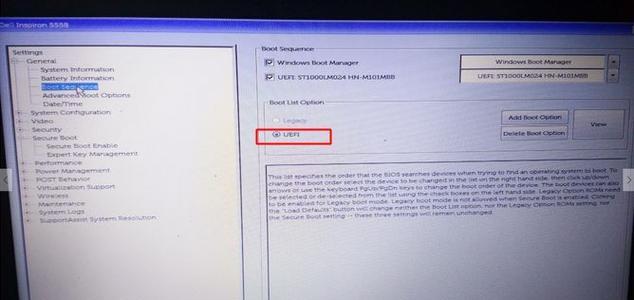
六、选择分区和格式化硬盘:重新划分磁盘空间
在系统安装过程中,需要选择分区和格式化硬盘。根据个人需求,可以选择对整个硬盘进行格式化,或仅格式化特定分区。
七、系统安装等待:耐心等待安装完成
系统安装过程可能需要一些时间,请耐心等待直到安装完成。过程中请勿关闭电脑或进行其他操作,以免造成数据丢失或系统损坏。
八、激活系统:按照提示激活操作系统
安装完成后,根据屏幕上的提示,选择激活操作系统的方式。可以选择通过互联网激活,或手动输入产品密钥进行激活。
九、更新驱动程序:保持设备兼容性和性能稳定
系统安装完成后,及时更新计算机的驱动程序。可以通过访问戴尔官方网站或使用驱动程序更新工具来获取最新的驱动程序,并进行安装。
十、安装常用软件:提前准备常用工具和应用程序
在重装系统后,可以提前准备好常用的软件工具和应用程序,如浏览器、办公套件、杀毒软件等。这样可以提高计算机使用效率。
十一、恢复个人数据:将备份的文件还原回电脑
在系统安装完成后,将之前备份的个人数据复制回计算机。确保文件的完整性和正确性,以便正常使用。
十二、重新安装软件:按需安装其他必要的应用程序
根据个人需求和工作需要,重新安装其他必要的应用程序。注意选择官方下载渠道,以免下载到带有恶意软件的应用程序。
十三、优化系统设置:提升计算机性能和稳定性
通过调整系统设置,可以提升计算机的性能和稳定性。例如,关闭不必要的自启动程序、设置合理的电源管理和调整视觉效果等。
十四、安装安全软件:保障计算机的安全性
重装系统后,安装有效的杀毒软件和防火墙等安全工具。定期更新并进行全盘扫描,以保护计算机免受恶意软件和网络攻击。
十五、重装系统带来新生的戴尔电脑
通过本教程,我们了解了如何为戴尔电脑重新安装操作系统。重装系统能够解决电脑故障和性能下降等问题,为戴尔电脑带来新生。请遵循以上步骤,并根据个人需求进行相应设置和安装,以保证系统的正常运行。
标签: 戴尔电脑重装系统
相关文章

在使用戴尔电脑的过程中,有时候我们可能会遇到系统出现问题或者感觉运行速度变慢等情况,这时候重装系统就成为了一个解决方案。而使用U盘来进行系统重装是一种...
2025-07-07 200 戴尔电脑重装系统
最新评论